最近有小伙伴问小编在Excel表格中想要制作一个指教坐标系,该怎么制作呢?下面小伙伴们就跟着小编一起来看看详细的Excel表格中制作平面直角坐标系的教程吧,很简单,需要的朋友可以看一看哦。
1、打开EXCEL表格,输入数据,如下图所示。
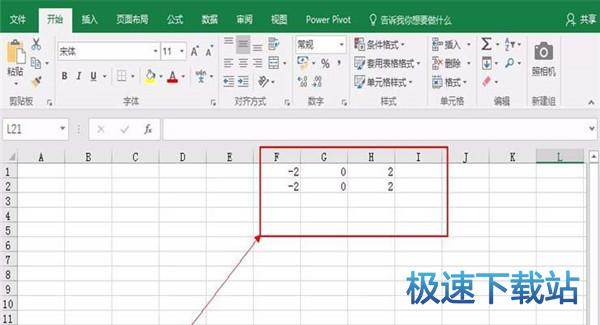
2、选择数据区域中任一单元格,依次点击“插入”、“图表”“散点图”,选择“仅带数据标记的散点图”选项,创建散点图。
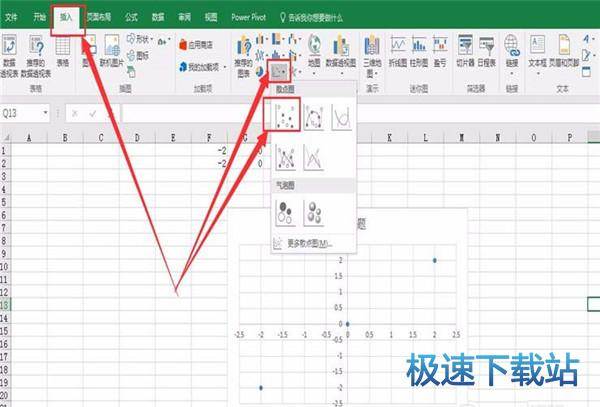
3、在散点图中分别选择水平和垂直的网格线,删除网格线。
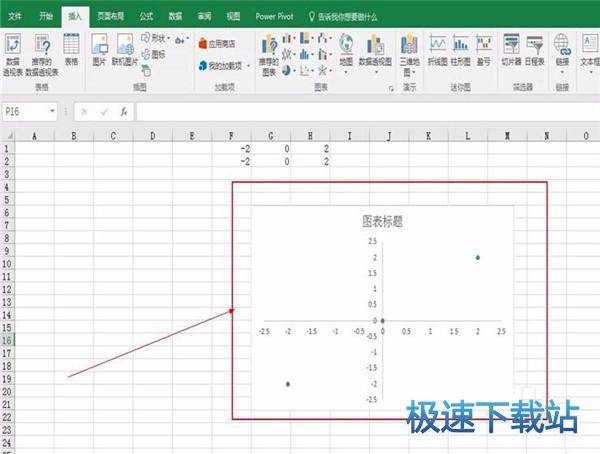
4、在图表中双击横轴打开“设置坐标轴格式”窗格,在“坐标轴选项”栏中根据需要设置“最大值”、“最小值”和主要刻度单位,如图4所示。
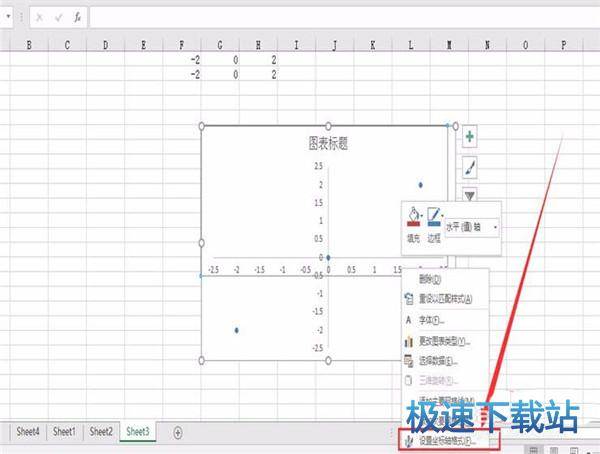
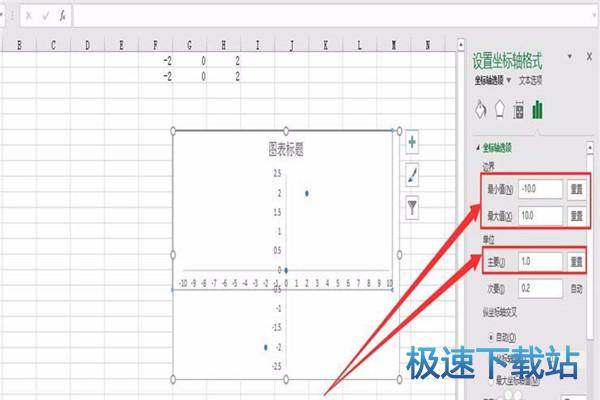
5、设置横轴的线条宽度,“箭头末端类型”修改为向右的箭头,设置纵轴箭头为向右(即向上)。
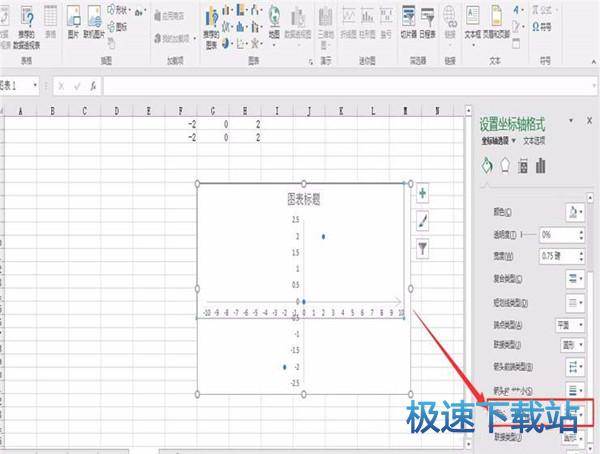
6、在图表单击右键选择数据系列,在“设置数据系列格式”窗格中单击“填充线条”按钮,选择“标记”选项后点击“数据标记选项”栏,选择“无”单选按钮。

7、最后形成了完整的平面直角坐标系效果图。
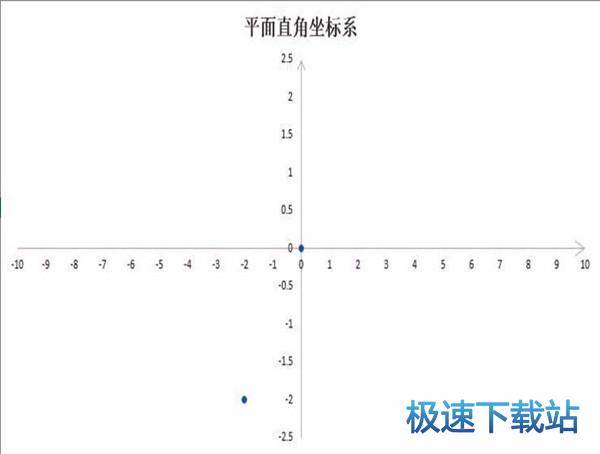
上面就是Excel表格中怎么制作平面直角坐标系的方法了。在Excel中可以利用绘图工具绘制平面直角坐标系,省去了还需要借助其他专业工具的麻烦。小编也希望能帮助到大家,这样小编就会很高兴了。